És recomanable descarregar i instal·lar aplicacions al vostre ordinador Windows a través de Microsoft Store. Tanmateix, de vegades, podeu trobar problemes amb les aplicacions que es pengen o es bloquegen quan intenteu actualitzar-les a través de la botiga de Microsoft. En aquest cas, voldríeu executar el Solucionador de problemes d'aplicacions de la botiga de Windows . Si el Solucionador de problemes d'aplicacions de la botiga de Windows retorna l'error Aplicacions penjades o bloquejades , si us plau, llegiu aquest article per obtenir les resolucions.

Per què trobeu l'error d'aplicacions penjades o bloquejades després d'executar l'eina de resolució de problemes d'aplicacions de la botiga de Windows?
Pots trobar-te amb el Aplicacions penjades o bloquejades error a l'ordinador després d'executar el fitxer Solucionador de problemes d'aplicacions de la botiga de Windows si l'eina de resolució de problemes no pot solucionar el vostre problema i opta per indicar el codi del problema. Aquest error és causat per fitxers del sistema que falten o danyats o per una configuració malmesa del fitxer Microsoft Store .
Corregiu el missatge d'aplicacions penjades o bloquejades a l'eina de resolució de problemes d'aplicacions de la botiga de Windows
Per resoldre el problema de Aplicacions penjades o bloquejades al vostre ordinador Windows, proveu les solucions següents de forma seqüencial:
- Realitzeu una exploració SFC
- Actualitzeu manualment el sistema operatiu Windows i totes les aplicacions de Microsoft Store
- Restaura el teu sistema a un punt de restauració anterior
- Esborra la memòria cau de Microsoft Store o restableix el Microsoft Store
- Torneu a registrar Microsoft Store
1] Realitzeu una exploració SFC
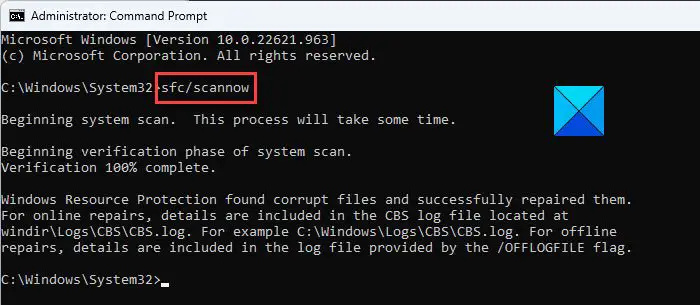
Com que la causa principal del problema són els fitxers del sistema que falten o estan danyats, hauríem de centrar-nos a solucionar-los abans que res. Això es pot fer mitjançant realitzant una exploració SFC al vostre ordinador Windows. An Escaneig SFC comprova aquests fitxers i els substitueix si és possible. El procediment per realitzar una exploració SFC al vostre sistema és el següent.
desactiva la càmera web
Buscar Símbol del sistema en el Barra de cerca de Windows .
Fer clic a Executa com administrador al panell del costat dret per obrir Símbol del sistema elevat finestra. La finestra del Símbol del sistema elevat és la que té drets d'administrador.
En el Símbol d'ordres elevat finestra, escriviu l'ordre següent i premeu Entra per executar-lo.
SFC /SCANNOW
Un cop executada l'ordre, reinicieu el sistema.
Per a la majoria dels usuaris, la substitució dels fitxers corruptes del sistema hauria de resoldre el problema. Tanmateix, si persisteix, procediu amb més solucions.
2] Actualitzeu manualment el sistema operatiu Windows i totes les aplicacions de Microsoft Store
Actualitza Windows manualment també com les aplicacions de Microsoft Store instal·lades .
3] Netegeu la memòria cau de Microsoft Store o reinicieu Microsoft Store
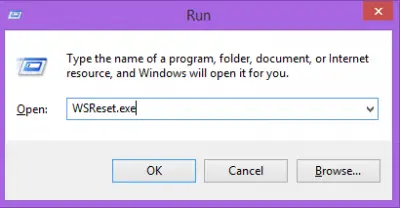
creeu una carpeta nova a Gmail
Quan el memòria cau de Microsoft Store està corrupte, trobareu problemes mentre intenteu executar els procediments habituals mitjançant el Microsoft Store com actualitzar aplicacions. En aquest cas, pots esborra la memòria cau associat amb el Microsoft Store . Un cop fet això, la memòria cau es crearà per si mateixa quan utilitzeu Microsoft Store més lluny. El procediment per esborrar la memòria cau de Microsoft Store és el següent.
Premeu Win+R per obrir la finestra Executar.
En el Correr finestra, escriviu l'ordre següent i premeu Entra per executar-lo.
WSRESET
Ara, proveu d'actualitzar les aplicacions una vegada més i aquesta vegada podria funcionar.
4] Torneu a registrar Microsoft Store
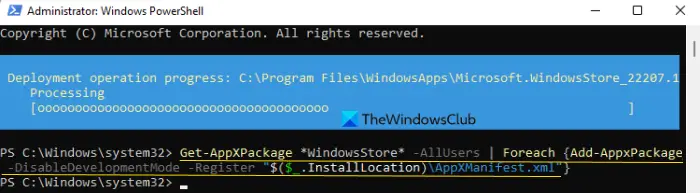
Torneu a registrar Microsoft Store suprimirà tots els fitxers associats amb el Microsoft Store aplicació i restablir-ne la configuració. Això es pot fer mitjançant Windows PowerShell . El procediment és el següent.
Buscar Windows PowerShell en el Barra de cerca de Windows .
Fer clic a Executa com administrador al panell dret per obrir finestra de PowerShell elevada .
falta la icona de la bateria de la barra de tasques de Windows 10 en gris
En el PowerShell elevat finestra, copieu i enganxeu l'ordre següent i premeu Entra per executar-lo.
Get-AppxPackage -allusers Microsoft.WindowsStore | Foreach {Add-AppxPackage -DisableDevelopmentMode -Register "$($_.InstallLocation)\AppXManifest.xml"}Reinicieu el sistema un cop finalitzada la feina.
Un cop hàgiu completat els 4 suggeriments anteriors, executeu l'eina de resolució de problemes i mireu.
perfils antics
3] Restaura el teu sistema a un punt de restauració anterior
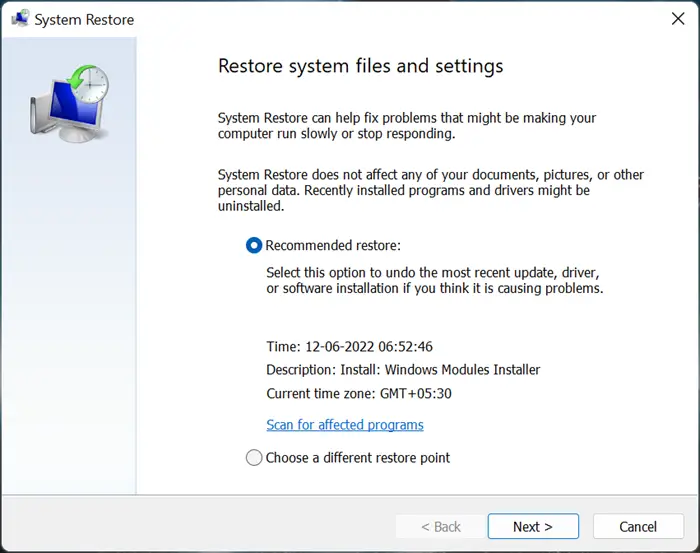
Si això no ajuda, pots restaura el teu sistema a un punt de restauració anterior . Això es podria fer de la següent manera.
- Buscar Recuperació en el Barra de cerca de Windows .
- Quan trobeu el Recuperació aplicació als resultats de la cerca de Windows i, a continuació, feu-hi clic per obrir-lo Recuperació finestra.
- Ara, selecciona Obriu la Restauració del sistema de les opcions.
- Seleccioneu el Punt de restauració recomanat o qualsevol altre Punt de restauració de la vostra elecció.
- Feu clic a Següent.
- Confirmeu el Punt de restauració fent clic a Acabar i la Restauració del sistema s'iniciarà el procés.
Si tot falla, podeu considerar-ho restablint Windows a la seva configuració predeterminada, assegurant-vos que opteu per conservar els fitxers i les dades existents.
Com executar l'eina de resolució de problemes d'aplicacions de la botiga de Windows?
L'eina de resolució de problemes d'aplicacions de la botiga de Windows és una eina excel·lent per comprovar si hi ha problemes relacionats amb la botiga de Windows. Intenta solucionar els problemes que pot trobar i si el solucionador de problemes no pot solucionar el problema, almenys ho informa. El procediment per executar el Solucionador de problemes d'aplicacions de la botiga de Windows és el següent:
- Feu clic amb el botó dret al botó Inici i seleccioneu Configuració al menú.
- Aneu a Sistema > Resolució de problemes > Altres solucionadors de problemes.
- Desplaceu-vos cap avall fins al final de la llista. Trobareu l'eina de resolució de problemes d'aplicacions de Windows Store.
- Feu clic a Executar corresponent a l'eina de resolució de problemes d'aplicacions de Windows Store.
- Reinicieu el vostre sistema un cop l'eina de resolució de problemes d'aplicacions de Windows Store hagi fet la seva feina.
Les aplicacions de la botiga de Windows són segures?
Les aplicacions de Windows Store són les més segures disponibles per a ordinadors Windows. El motiu és que si trobeu una aplicació a Microsoft Store, Microsoft l'ha verificat perquè és genuïna i lliure de programari maliciós. La seguretat no és el cas de les aplicacions baixades del lloc web del fabricant, ja que no podeu confiar en el fabricant.















